きっかけ
2018/7のGoogle Chrome仕様変更によって、SSL化されていない(http://〜でつながる)サイトについては、アドレスバーに「保護されていません」と出てしまうようになってしまいました。
私もこのサイトもそうなりました。セキュリティとかは昨今うるさいので、いまさらながら対応します。
とりあえず手順とか備忘として書いてみます。誰かのお役に立てれば。
手順
だいたいはここに書いてあるとおり。

さくらのSSLの記事いくつかあるので、このあたりも参考になります。
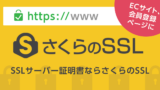
①SSL証明書の発行
有料の証明書もあるみたい(ECサイトとか高い基準が求められる用)ですが、私の個人用サイトは無料のでいきます。
Let’s Encryptという、アメリカの団体のものを使わせてもらうっぽいです。(詳しくはあまり知らないけど)
ボタンをポチっと押すだけでできました。かんたんかんたん。
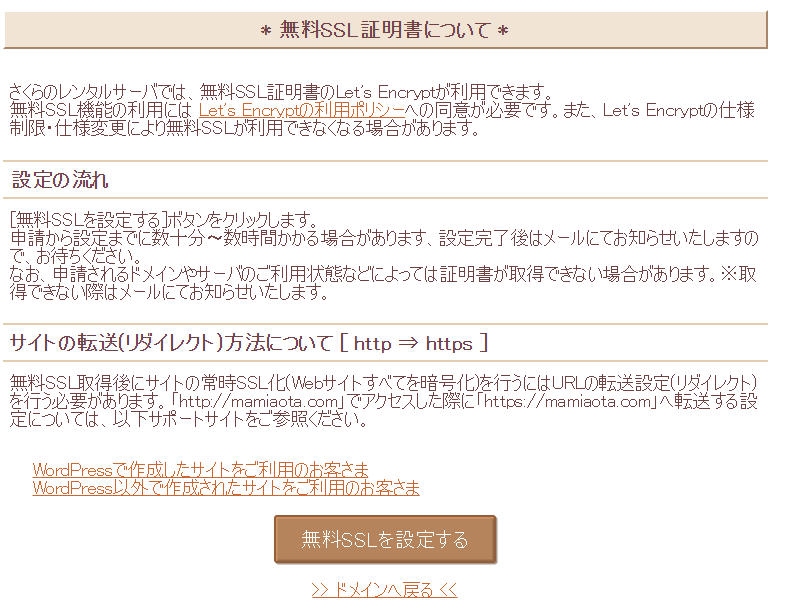
②プラグインの導入
①をやっただけだと、httpsでつながるだけです。
これまでのhttpで作ってしまったリンクとか、もしhttpでつないでしまっとときにhttpsに誘導するために、プラグインが必要です。
この手順に従ってプラグインをインストールするだけ。That’s all。

めでたしめでたしと思いきや、エラー。
.htaccessの書き込み権限がありません。書き込み権限を設定してから再度実行してください。
だそうで。
そしたら、ちゃんとFAQにありましたよ。さんきゅー。
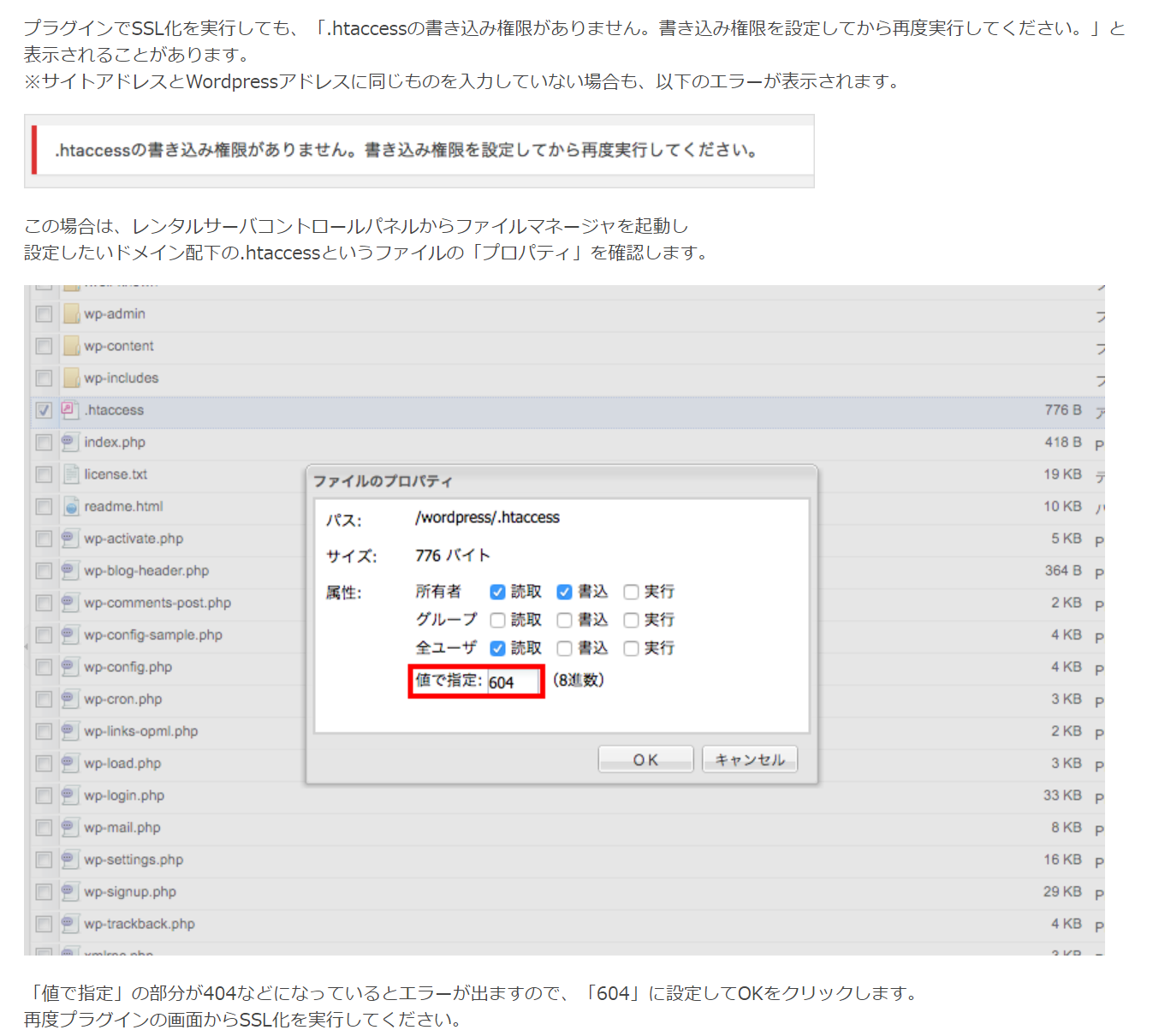
引用元:

しかしうまくいかない
WordPress Address (URL)を変えてみる
でもできず・・・。エラーが変わりません。
ここの話です。
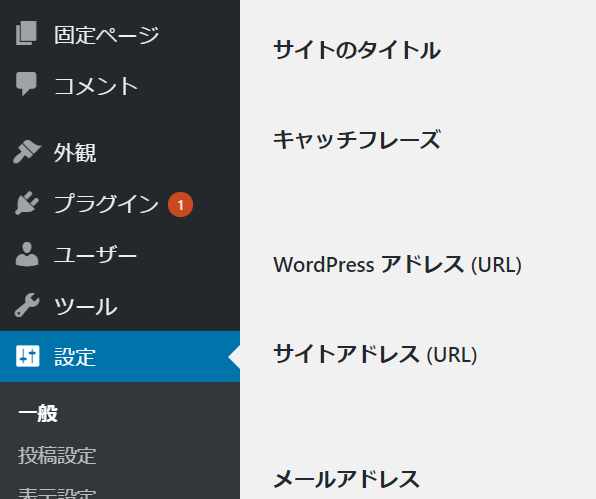
検索したら、WordPress Address (URL)を修正するという情報が。
しかし、ここを直してトラブったことがあるので、ボツ。Wordpress管理画面にアクセスできなくなってどうしようもなくなるやつでした。
しかも、httpsのレイアウトも崩れたまま。どうしやう。
違うプラグインを試してみる
ということで、他サイトを参考にして、「Really Simple SSL」というさくらではないプラグインが有名っぽいので、入れてみました。
がしかし、これも同様にうまくいかず。
どうやら、管理画面にアクセスできないのが理由みたいです。
https://初期ドメイン/フォルダ名/wp-admin/
.htaccessとか、wp-config.phpとか、いろいろ変えてみたけどダメです・・・。
そして解決へ
そしてふと思いました。独自ドメインを使用しているのです。
■WebサイトURL:独自ドメイン.com
■管理画面URL:初期ドメイン/フォルダ/wp-admin
になっています。
ということは、管理画面、つまり、初期ドメインのSSL対応ができていない!ことに気づきました。
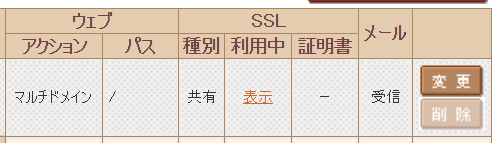
これです。
ただし、共有SSLというものしか選択できません。このへんはよくわかりません。
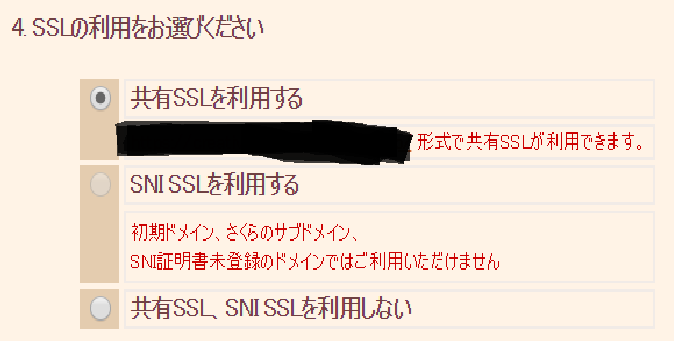
とやったら、Webサイト、管理画面ともに、httpsで問題なく表示できました!
「Really Simple SSL」で無事完了。httpでアクセスしても、強制的にhttpsに変わるようになりましたとさ。めでたしめでたし。
【関連記事】
ブログ、Webサイト関連の記事はこちらから。


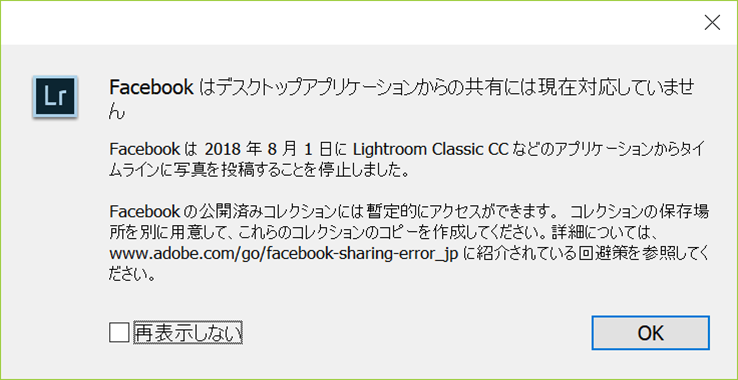
コメント